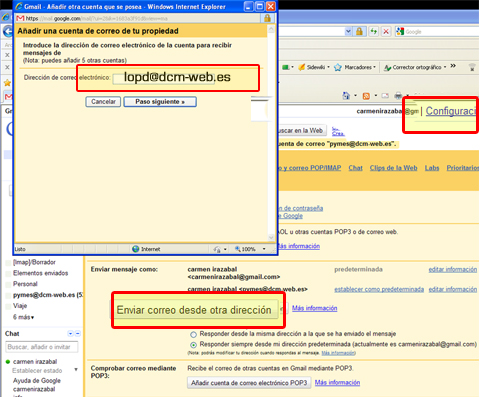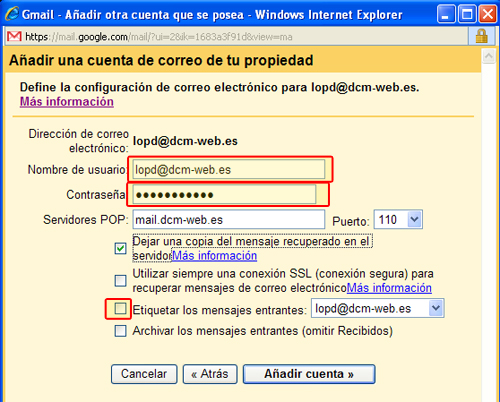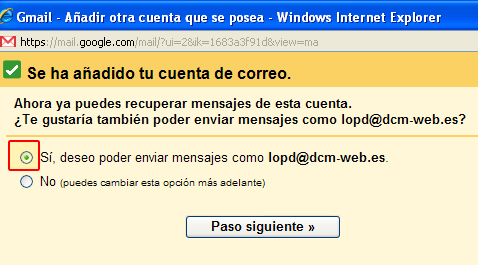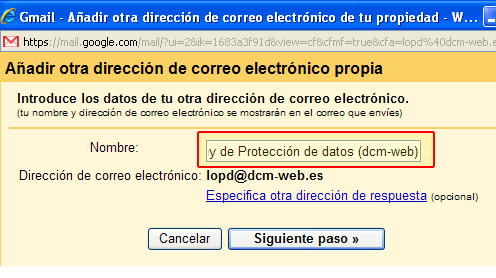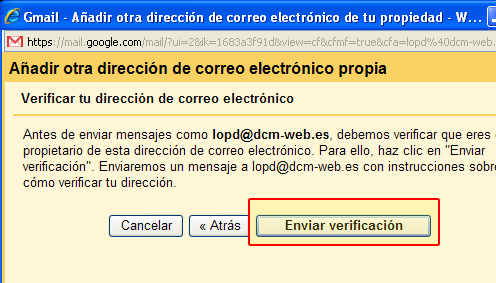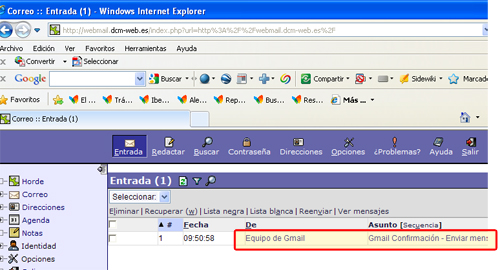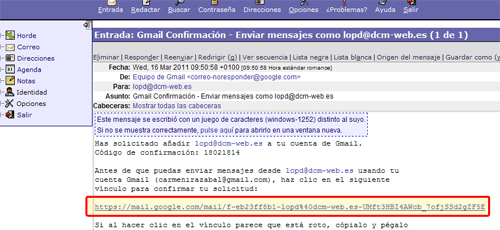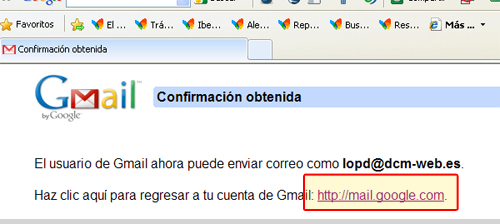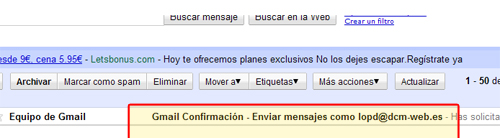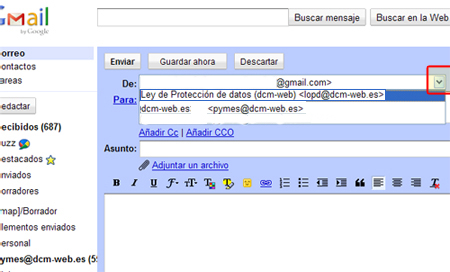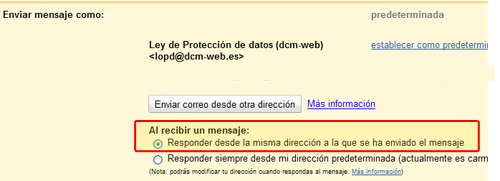Siguiendo con nuestros aportes de mini tutoriales, esta vez te vamos a mostrar como configurar tus cuentas de correos con la herramienta de Gmail para enviar y recibir emails desde la la misma.
Paso1
Entra en tu cuenta de correos de gmail y selecciona «CONFIGUARCIÓN» se encuentra en la esquina superior derecha de la página web, cuando se despligue el menú selecciona «Cuentas e Importación» y cuando estés es ese apartado, haz clic sobre «Comprobar correo mediante POP3» y luego selecciona: «Añadir Cuenta de Correo Electrónico POP3«, se va a desplegar una ventana emergente con el título «Añadir una cuenta de correo de tu propiedad» coloca en la caja el correo electrónico que quieres agregar, ejemplo: tucuenta@tudominio.com tal como se muestra en la siguiente imagen:
Paso 2:
En la siguiente imagen, completa el nombre del usuario (tucorreo electrónico) marca “Etiquetar los mensajes entrantes» y selecciona el correo electrónico, esto para distinguir los correos que nos entran por este buzón en una carpeta específica.
Paso 3
Selecciona en la ventana siguiente “Si, deseo poder enviar mensajes como tucuenta@tudocimio.com» (mostrará el correo que estas configurando), lo puedes en la imagen siguiente:
Paso 4
Ahora, en la siguiente ventana, debes colocar el nombre que se mostrará en los correos que enviarás, así:
Paso 5
En la siguiente página selecciona “Enviar mediante Gmail (más sencillo de configurar)»
Paso 6
En la siguiente pantalla haz clic en “Enviar verificación” para que te envie el correo de verificación a tu buzón
original, en este caso estamos trabajando con webmail.
Paso 7
Abre el servidor de correos ya deberías tener el correo de verificación que te envía Gmail, algo así:
Paso 8
Abre el correo y haz clic en el enlace de verificación que te indica gmail, lo hemos remarcado en la siguiente imagen:
Paso 9
Al hacer clic allí, te remitirá a la pantalla de confirmación donde debes hacer clic en el enlace que te llevará a la cuenta de correos de gmail
Paso 10
Al entrar en el correo de Gmail, podrás ver que ya tienes la confirmación del correo, y desde ya puedes enviar correos desde esta cuenta al igual que recibirlos.
Paso 11
Para verificar lo anterior, haz clic en “Redactar” y le das a la flechita derecha del “De:” se deben desplegar todos los correos que tienes configurados (mira la siguiente imagen):
Paso 12
No olvidemos seleccionar “Responder desde la misma dirección a la que se ha enviado el mensaje” (esto lo encuentras en el paso 1)
Listo, se ve un proceso largo, pero la verdad que es muy sencillo de configurar esta herramienta, lo que pasa es que hemos incluido todas las pantallas para guiarte de manera más eficaz por todo el proceso.
Ya sabes, si necesitas otro tutorial nada más tienes que solicitarlo mediante un comentario si quieres o a través de nuestro apartado de contacto.
Recibe nuestros saludos 😉